CAD 2020控制图层
(1)切换当前图层 :不同的图形对象需要绘制在不同的图层中,在绘制前,需要将工作图层切换到所需的图层上。打开“图层特性管理器”选项板,选择图层,单击“当前图层”命令图标即可完成设置。
(2)删除图层:在“图层特性管理器”选项板中的图层列表框中选择要删除的图层,单击"删除”按钮即可删除该图层。从图形文件定义中删除选定的图层,只能删除未参照的图层。参照图层包括图层。及 DEFPOINTS、包含对象(包括块定义中的对象)的图层、当前图层和依赖外部参照的图层。不包含对象(包括块定义中的对象)的图层、非当前图层和不依赖外部参照的图层都可以删除。
(3)关闭/打开图层:在"图层特性管理器”选项板中单击"开/关图层"命令图标,可以控制图层的可见性。当图层打开时,图标小灯泡呈鲜艳的颜色,该图层上的图形可以显示在屏幕上或绘制在绘图仪上。当单击“开/关图层”按钮后,图标小灯泡呈灰暗色时,该图层上的图形不显示在屏幕上,而且不能被打印输出, 但仍然作为图形的一部分保留在文件中。
(4)冻结/解冻图层: 在“图层特性管理器”选项板中单击"在所有视口中冻结/解冻”命令图标,可以冻结图层或将圏层解冻。图标呈雪花灰暗色时,该图层是冻结状态;图标呈太阳鲜艳色时,该图层是解冻状态。冻结图层上的对象不能显示,也不能打印,同时也不能编辑修改该图层上的图形对象。在冻结了图层后,该图层上的对象不影响其他图层上对象的显示和打印。例如,在使用HIDE命令消隐时,被冻结图层上的对象不隐藏。
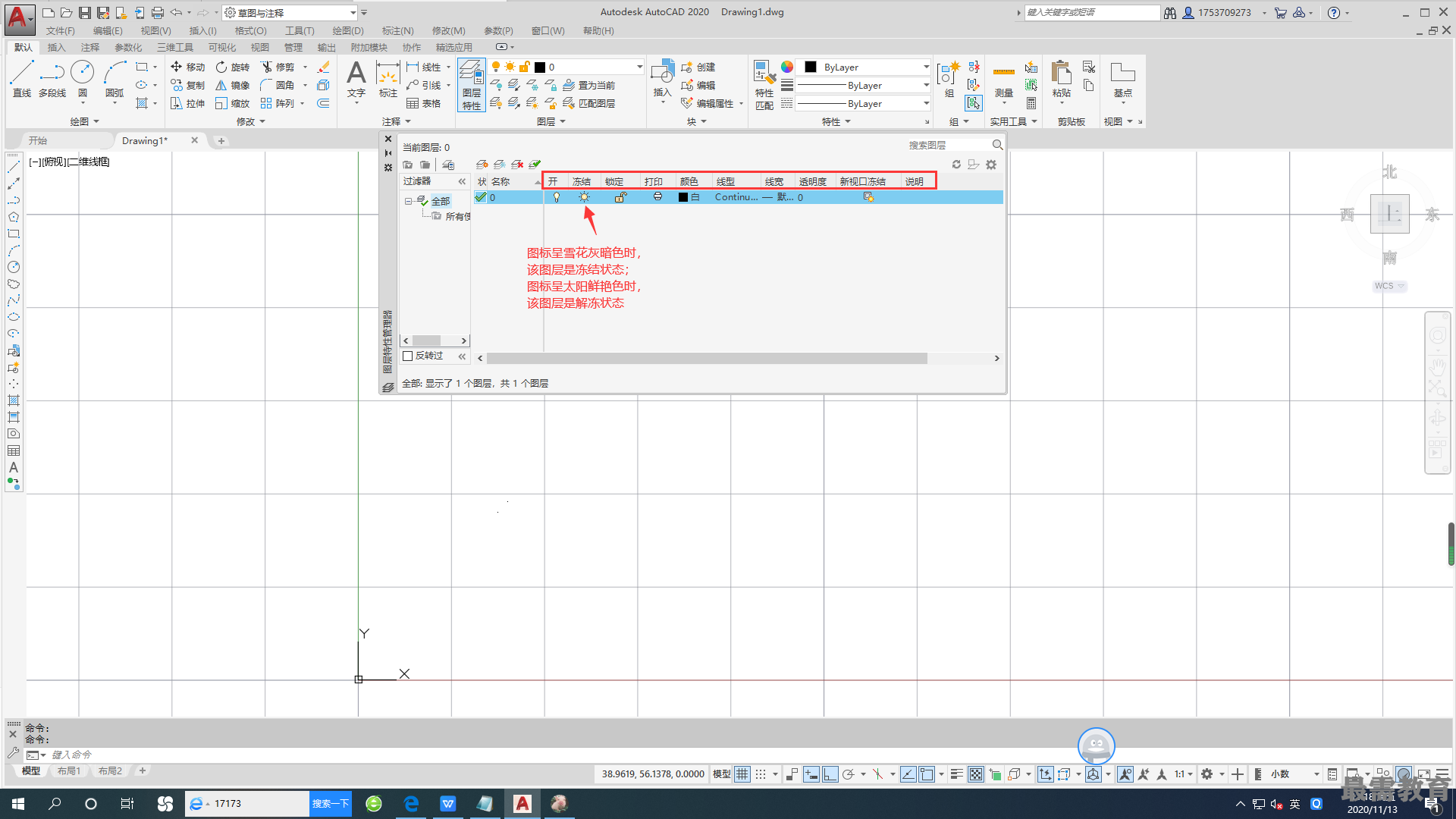 (5)锁定/解锁图层 :在"图层特性管理器"选项板中单击“锁定/解锁图层”命令图标,可以锁定图层或将图层解锁。锁定图层后,该图层上的图形依然显示在屏幕上并可打印输岀,并可以在该图层上绘制新的图形对象,但用户不能对该图层上的图形进行编辑修改操作。可以対当前图层进行锁定,也可对锁定图层上的图形执行查询和对象捕捉命令。锁定图层可以防止对图形的意外修改。
(5)锁定/解锁图层 :在"图层特性管理器"选项板中单击“锁定/解锁图层”命令图标,可以锁定图层或将图层解锁。锁定图层后,该图层上的图形依然显示在屏幕上并可打印输岀,并可以在该图层上绘制新的图形对象,但用户不能对该图层上的图形进行编辑修改操作。可以対当前图层进行锁定,也可对锁定图层上的图形执行查询和对象捕捉命令。锁定图层可以防止对图形的意外修改。
(6)打印样式: 在AutoCAD2020中,可以使用一个称为"打印样式”的新的对象特性。在"图层特性管理器”选项板中单击"打印…”,弹出“打印样式”对话框,在此对话框中可以控制对象的打印特性,包括颜色、抖动、灰度、笔号、虚拟笔、淡显、线型、线宽、线条端点样式、线条连接样式和填充样式。打印样式为用户提供了很大的灵活性,因为用户可以设置打印样式来替代其他对象特性,也可以按用户需要关闭这些替代设置。
(7)打印/不打印: 在“图层特性管理器"选项板中单击“打印/不打印"按钮,可以设置在打印时该图层是否打印,以在保证图形显示可见不变的条件下,控制图形的打印特征。打印功能只对可见的图层起作用, 对于已経被冻结或被关闭的图层不起作用。
(8)冻结新视口: 控制在当前视口中图层的冻结和解冻。不解冻图形中设置为"关”或“冻结”的圏 层,对于模型空间视口不可用。




点击加载更多评论>>